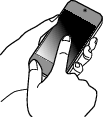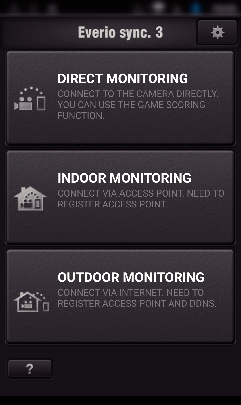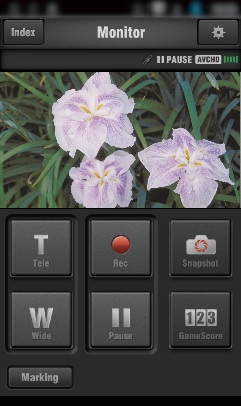Definição (Depois de efectuada a definição, comece a partir de “Operação Normal” abaixo)
1Criar um Código QR
Insira os valores nos itens necessários para uma monitorização directa.
Palavra-chave: defina uma palavra-chave para ligar esta câmara ao dispositivo por monitorização directa. (8 a 63 caracteres (64 caracteres em caso de hexadecimal))
Proprietário de Grupo Imposto: definição utilizada para permitir uma ligação com um dispositivo que não suporta Wi-Fi Directo. Normalmente definido para “ON”.
Porta HTTP: Normalmente definida para “80”.
2Exibir o ecrã para ler o código QR.
Toque em “MENU”.
(Funcionamento nesta câmara)
Toque no ícone “Wi-Fi” (  ).
).
(Funcionamento nesta câmara)
Toque em “DEFINIÇÃO Wi-Fi”.
(Funcionamento nesta câmara)
Toque em “AJUSTE DO CÓDIGO QR”.
3Ler um código QR.
Ler um código QR.
(Funcionamento nesta câmara)
Toque em “OK”.
Toque em “SEGUINTE” para voltar ao ecrã para ler o código QR.
Os conteúdos definidos são guardados.
Operação Normal
4Ligar o Smartphone à Câmara Sem Fios
Ligação inserindo a palavra-chave de Wi-Fi
Toque em “MENU”.
(Funcionamento nesta câmara)
Defina a câmara para o modo de gravação.
Toque no ícone “Wi-Fi” (  ).
).
(Funcionamento nesta câmara)
Toque no ícone “LIGAÇÃO DIRECTA” (  ) no menu “Wi-Fi”.
) no menu “Wi-Fi”.
(Funcionamento nesta câmara)
Quando “50p” está selecionado para “SELECCIONAR SISTEMA”, aparece a exibição seguinte e o modo de gravação é alternado para o modo 50i.
Esta exibição desaparece automaticamente depois de aproximadamente 3 segundos, mas desaparece imediatamente se o ecrã for tocado.
Verifique a SSID e a PASS que são exibidas no ecrã da câmara.
Seleccione a SSID no passo 4 a partir do ecrã de selecção de rede Wi-Fi do seu smartphone e insira a PASS no ecrã de palavra-chave.
(Funcionamento no smartphone)
Para mais detalhes sobre a ligação do seu smartphone a uma rede Wi-Fi, consulte o manual de instruções do dispositivo em utilização.
É estabelecida uma ligação e  aparece no ecrã da câmara.
aparece no ecrã da câmara.
Ligação por Wi-Fi Protected Setup (WPS)
Toque em “MENU”.
(Funcionamento nesta câmara)
Defina a câmara para o modo de gravação.
Toque no ícone “Wi-Fi” (  ).
).
(Funcionamento nesta câmara)
Toque no ícone “LIGAÇÃO DIRECTA” (  ) no menu “Wi-Fi”.
) no menu “Wi-Fi”.
(Funcionamento nesta câmara)
Quando “50p” está selecionado para “SELECCIONAR SISTEMA”, aparece a exibição seguinte e o modo de gravação é alternado para o modo 50i.
Esta exibição desaparece automaticamente depois de aproximadamente 3 segundos, mas desaparece imediatamente se o ecrã for tocado.
Toque em “WPS”.
(Funcionamento nesta câmara)
Active o WPS no smartphone dentro de 2 minutos.
(Funcionamento no smartphone)
Para activar o WPS, consulte o manual de instruções do dispositivo em utilização.
É estabelecida uma ligação e  aparece no ecrã da câmara.
aparece no ecrã da câmara.
5Monitorizar Imagens a partir de um Smartphone
Smartphone (Android / iPhone)
Antes de utilizar esta função, tem de ser instalada uma aplicação de
smartphone no próprio smartphone.
Inicie “Everio sync. 3” no smartphone depois de definir a MONITORIZAÇÃO DIR..
Toque em “MONITORIZAÇÃO DIR.”.
O ecrã de gravação é exibido.
Operar a partir de um smartphone
Como operar a partir de um smartphone


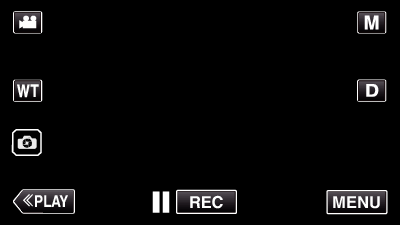
_UJDCILympypskr.png)



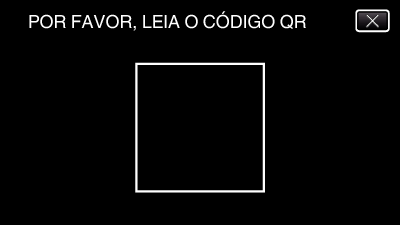


 ) no menu “Wi-Fi”.
) no menu “Wi-Fi”.